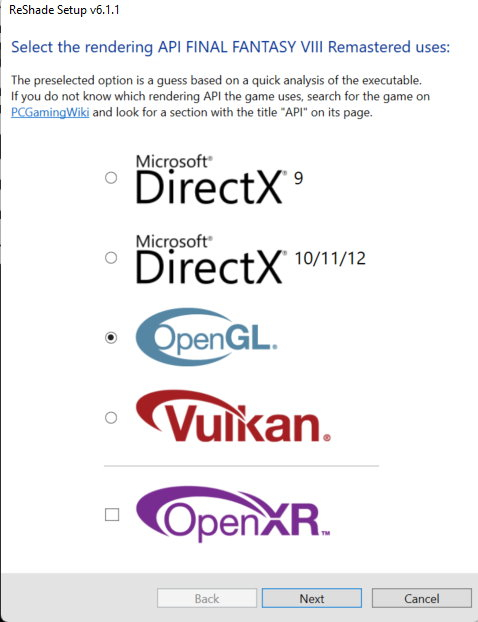Скачать с наших серверов:
| # |
Название |
Размер |
Скачали |
Ссылка |
|
|
1920x1080_Height_and_Width_Stretch.zip |
7.47 KB |
30 |
🢃 Скачать |
|
|
ReShade_Setup_6.1.1.exe |
3.48 MB |
95 |
🢃 Скачать |
|
Скачать с внешних источников:
| # |
Название |
Размер |
Скачали |
Ссылка |
|
Установка и настройка программу ReShade чтобы поменять расширение в PC версии игры Final Fantasy VIII Remastered.
1. Скачиваем программу ReShade_Setup_6.1.1.exe с нашего сайта или с офф сайта.
2. Устанавливаем программу. При установке появится окно в котором она будет сканировать ваши приложения и игры.
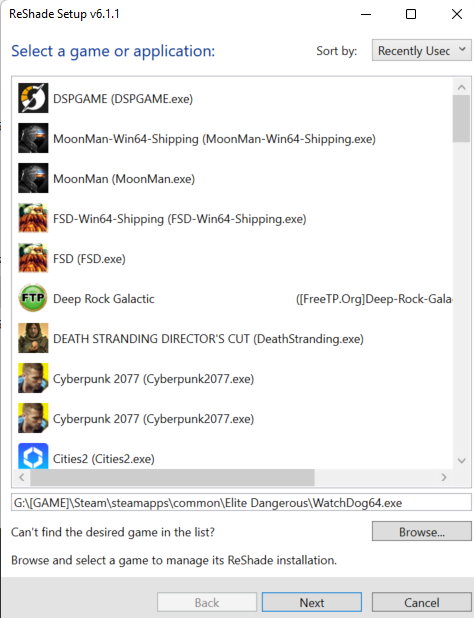
Чтобы не ждать просто сразу выбираем экзешник FFVIII.exe в папке с игрой.
Либо можете сразу вписать путь до экзешника игры. Должно получиться примерно так. Нажимаем далее.
3. Здесь выбираем OpenGL и нажимаем далее
4. Здесь нужно выбрать Standart effects и нажимаем ok.
5. Теперь скачайте архив 1920x1080 Height Stretch Only.zip и распакуйте в папку с игрой с заменой файлов.
6. Переходите в папку \FINAL FANTASY VIII REMASTERED\reshade-shaders\Shaders\ReShade и найдите файлик BasicFX.cfg. Откройте его через NotePad либо другой текстовый редактор.
Найдите строки:
Для расширения 1920x1080 должны быть такие:
#define magnifyStartPixelWidth 0 //[undef] //-
#define magnifyStartPixelHeight 36 //[undef] //-
#define magnifyEndPixelWidth 1920 //[undef] //-
#define magnifyEndPixelHeight 1044 //[undef] //-
#define Magnify_ToggleKey RFX_ToggleKey //[undef] //-Toggles the magnify shader
Для расширения 4K - 3840x2160 должны быть такие:
#define magnifyStartPixelWidth 480 //[undef] //-
#define magnifyStartPixelHeight 72 //[undef] //-
#define magnifyEndPixelWidth 3360 //[undef] //-
#define magnifyEndPixelHeight 2048 //[undef] //-
Пояснение:
#define magnifyStartPixelWidth 240 //[undef] //- <—– Сколько пикселей вы отнимете из ширины
#define magnifyStartPixelHeight 36 //[undef] //- <—– Сколько пикселей вы отнимете из высоты
#define magnifyEndPixelWidth 1680 //[undef] //- <—– Сколько пикселей останется из ширины после того как вы их отнимете
#define magnifyEndPixelHeight 1044 //[undef] //- <—— Сколько пикселей останется из высоты после того как вы их отнимете
Если у вас ширина экрана 1920, а вы забрали 240 пикселей из ширины, то уже в строку “сколько останется из ширины” вписываем отнятое значение 1920-240=1680 вписываем 1680.
Если у вас высота экрана 1080, а вы забрали допустим 36 пикселей из высоты, то уже в строку “сколько останется из высоты” вписываем отнятое значение 1080-36=1044, значит вписываем 1044.
6. Запускайте игру и проверяйте.
Известные проблемы:
- Если начинаются вылеты при выборе игры на полный экран. То в лаунчере поменяйте настройку играть в окне или играть в окне без рамок.
- Если будите делать скриншот или записывать геймплей игры, то будет записываться исходное расширение игры, а не то которое вы выставили.